与以前版本的 Windows 不同,Windows 11 默认启用启动声音——这与我们习惯的声音不同。当您的 PC 启动时,您会听到它的声音,并且会出现允许您登录的锁定屏幕。
但事实证明,并不是每个用户都喜欢与 Windows 11 启动顺序相关的新声音。许多人认为它“太精致”或不适合微软发布的新操作系统的一般审美。
如果您是这些人中的一员,或者您只是在寻找一种方法来确保 Windows 11 的启动顺序不会最终打扰您正在参加的会议、研讨会或会议厅(或其他任何地方) , 你会很高兴知道有几种不同的方法可以让你关闭 Windows 11 上的启动声音。
如何在 Windows 11 上禁用启动声音
我们已经设法确定了在 Microsoft 发布的最新操作系统上禁用(或启用)启动声音的几种不同方法。
随意遵循您觉得更舒服的方法:
- 通过声音设置在 Windows 11 上禁用/启用启动声音
- 通过注册表编辑器在 Windows 11 上禁用/启用启动声音
- 通过本地组策略编辑器在 Windows 11 上禁用/启用启动声音
- 通过修改系统的注册表项在 WIndows 11 上禁用/启用启动声音
通过声音设置在 Windows 11 上禁用或启用启动声音
- 按Windows 键 + I打开“设置”菜单。
- 进入“设置”菜单后,单击操作图标(屏幕左上角),然后从新出现的侧面菜单中选择“个性化” 。
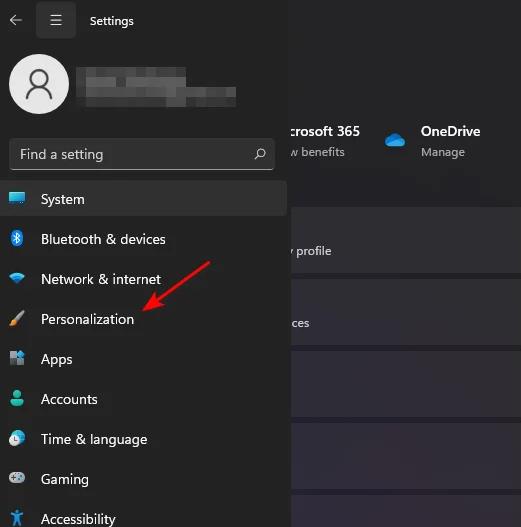
- 进入“个性化”选项卡后,向下滚动并从可用选项列表中单击“主题” 。
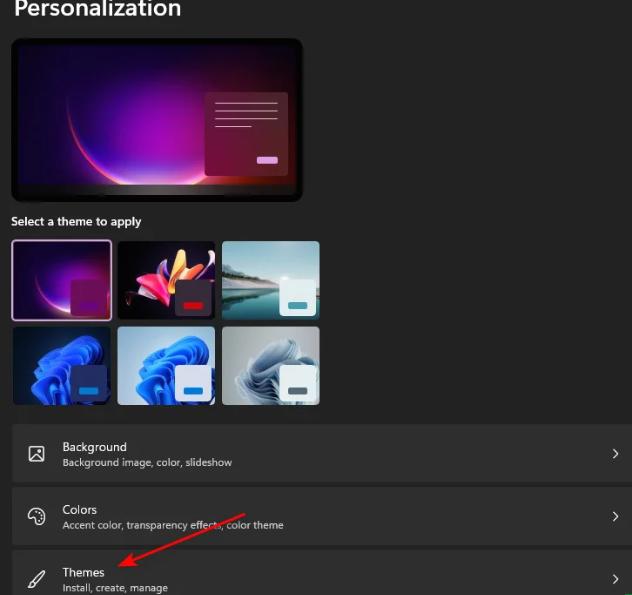
- 接下来,在屏幕的上部,单击声音(Windows 默认值)。
- 进入“声音”窗口后,确保选择了“声音”,然后进入“程序事件”下并取消选中与“播放 Windows 启动声音”关联的框 。
- 单击“应用”以保存更改并完成 – 下次启动 Windows 11 计算机时,您将不再听到启动声音。
通过注册表编辑器在 Windows 11 上禁用或启用启动声音
- 按Windows 键 + R 键打开运行对话框。进入“运行”文本框后,键入“regedit”并按Ctrl + Shift + Enter以管理员模式打开注册表编辑器。在用户帐户控制 (UAC) 中,单击是以授予管理员访问权限。
- 进入注册表编辑器后,使用左侧菜单导航至以下位置:
HKEY_LOCAL_MACHINE\SOFTWARE\Microsoft\Windows\CurrentVersion\Authentication\LogonUI\BootAnimation
注意:您可以通过手动导航每个键来到达此位置,也可以直接将完整路径粘贴到顶部的导航栏中,然后按Enter立即到达那里。
- 进入正确位置后,移至右侧窗格并双击 DisableStartupSound。
- 接下来,如果要禁用启动声音,则将Base设置为Hexadecimal,并将Value 数据设置为1,如果要启用它,则将其设置为 0。
- 关闭提升的注册表编辑器窗口并重新启动您的 PC 以强制执行更改。您会注意到下一次启动将不再触发启动声音。
通过本地组策略编辑器在 Windows 11 上禁用或启用启动声音
重要提示:请记住,本地组策略编辑器仅适用于 Windows 11 的专业版、企业版和教育版。如果您使用的是家庭版,则无法使用此方法。
- 通过按Windows 键 + R打开运行提示打开运行对话框,然后在文本框中键入“gpedit.msc”并按Enter 键打开本地组策略编辑器。当User Account Control提示您时,单击Yes授予管理员访问权限。
- 进入本地组策略编辑器后,使用左侧的菜单导航至以下位置:
Computer Configuration\Administrative Templates\System\Logon
- 到达正确位置后,确保从左侧菜单中选择登录文件夹,然后移至右侧菜单并双击 关闭 Windows 启动声音。
- 接下来,将关闭 Windows 启动声音策略的状态设置为已启用,然后单击应用以强制执行更改。
- 重新启动计算机以查看修改是否有效 – 下次启动计算机时,您应该不会再听到启动声音。
通过修改系统的注册表项在 WIndows 11 上禁用/启用启动声音
注意:此方法与上述方法一样,仅在您使用家庭版(专业版、企业版或教育版)以外的 Windows 11 版本时才有效。
- 按Windows 键 + R打开运行对话框提示。在刚刚出现的文本框中,键入“regedit”并按Ctrl + Shift + Enter以打开具有管理员访问权限的注册表编辑器实用程序。
注意:如果用户帐户控制过滤器提示您,请单击是以授予管理员访问权限。 - 进入注册表编辑器后,使用左侧的菜单导航至以下位置:
HKEY_LOCAL_MACHINE\SOFTWARE\Microsoft\Windows\CurrentVersion\Policies\System
注意: 如果您不喜欢手动浏览每个键,您可以直接将位置粘贴到导航中,然后按Enter立即到达那里。
- 进入正确位置后,确保选择了系统注册表集群,然后移至右侧部分并找到DisableStartupSound REG-DWORD。
注意:如果注册表值完全丢失,请右键单击空白区域,选择新建 > DWORD(32 位),并将新创建的值命名为DisableStartupSound。 - 接下来,双击DisableStartupSound键并将Base设置为Hexadecimal,并将Value数据设置为以下内容,具体取决于您希望实现的目标:
0 = Startup Sound is Enabled 1 = Startup Sound is Disabled
- 关闭注册表编辑器并重新启动您的计算机以强制执行您刚刚所做的更改。在下次启动时,您应该不会再听到启动声音。


